Word文档页面:[18]精确打印明信片
来源:网络收集 点击: 时间:2024-06-04首先,取一张你想要套打的明信片,并测量、记录它的参数,如宽度、高度值,一般是以毫米为单位。然后使用扫描仪将明信片扫描为图片,使用图片处理软件(如Photoshop、或者是Windows自带的画图软件)将扫描后的图片裁剪为实际大小,如图下图所示:
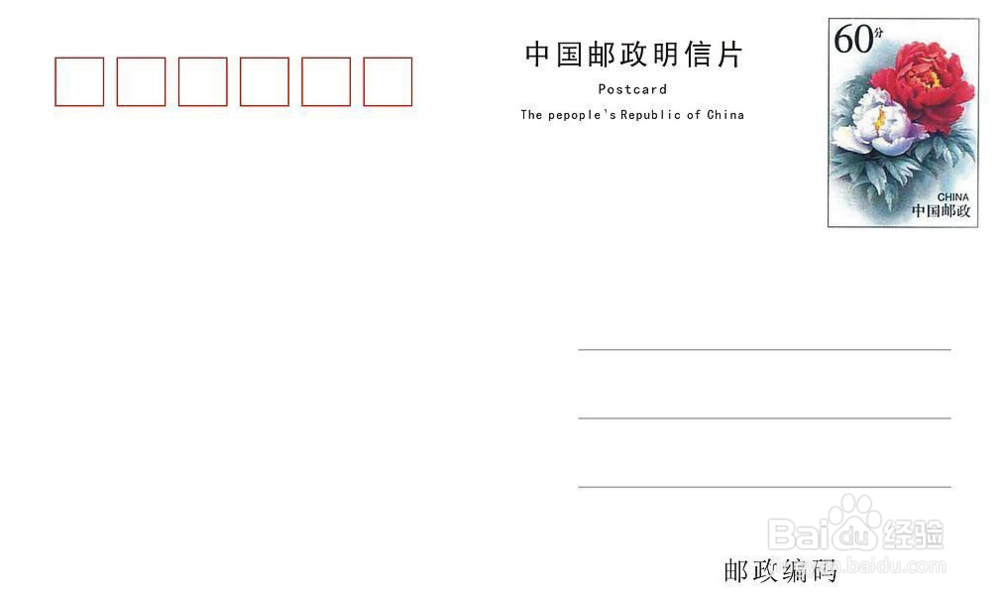 2/8
2/8按【Ctrl+N】组合键、或者鼠标右键方式新建一个Word文挡,按次序:
单击【页面布局】选项卡里面的【页面设置】组的对话框启动器按钮(如下图小图所示) ;
→在系统弹出的【页面设置】对话框中单击【纸张】选项卡,然后在其中的【宽度】文本框中输入“14.8厘米”,在【高度】文本框中输岔低入“10厘米”;
→单击【确定】按钮。
效果图如下:
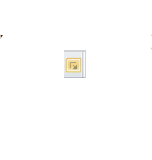
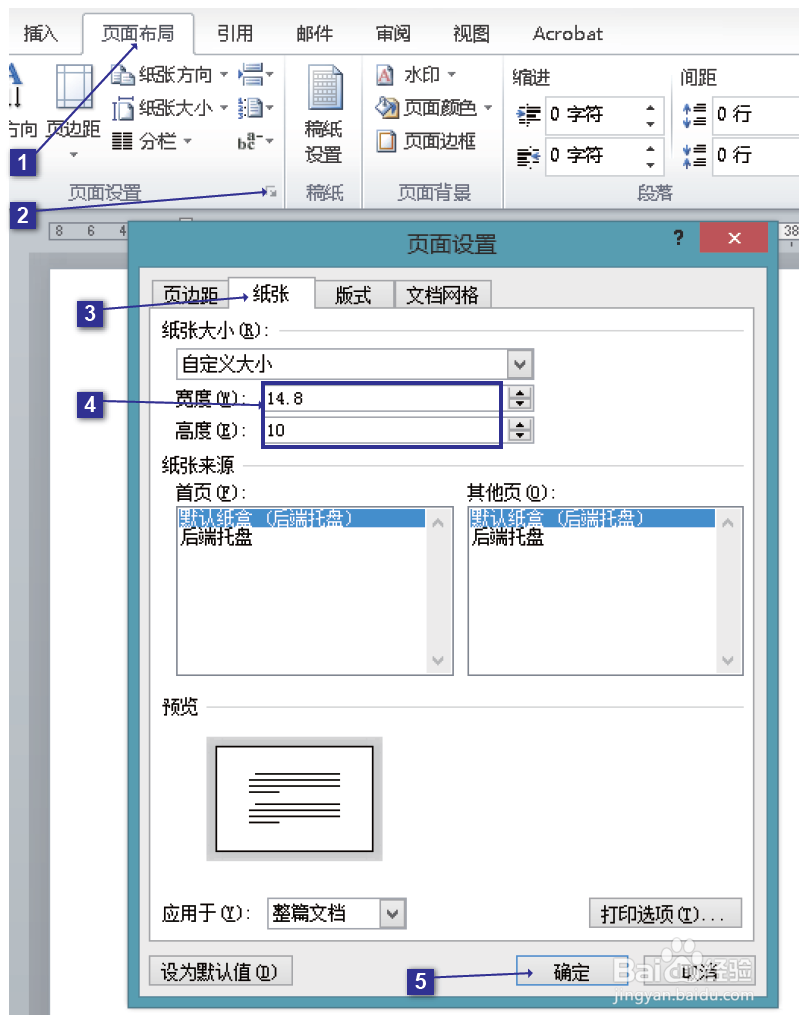 3/8
3/8按次序依次:
单击【页面布局】选项卡里面的【页面背景】组的【水印】;
→【自定义水印】命令;
→在系统弹出的【水印】对话框中单击【图片水印】单选钮;
→单击【选择图片】按钮,选择明信片图片作为水印;
→在【缩放】列表框中选择【100%】列表项,取消勾选【冲蚀】复选框;
→单击【确定】按钮。
效果图如下:
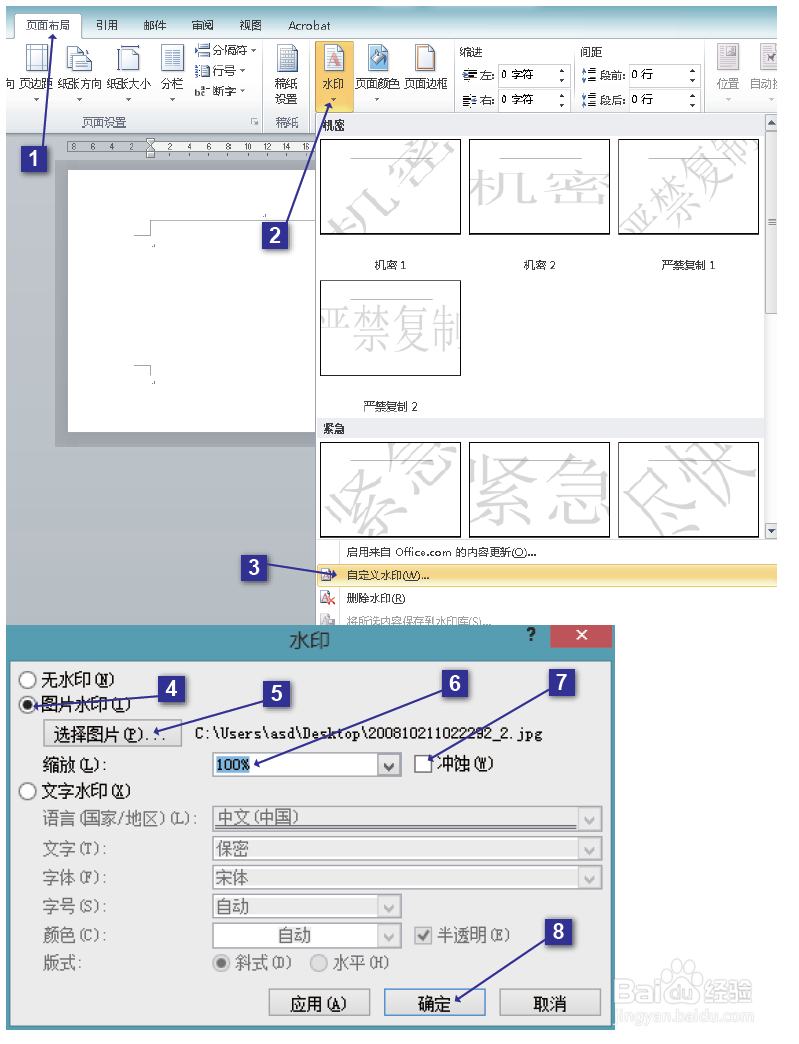 4/8
4/8设置明信片作为水印的档如下图:
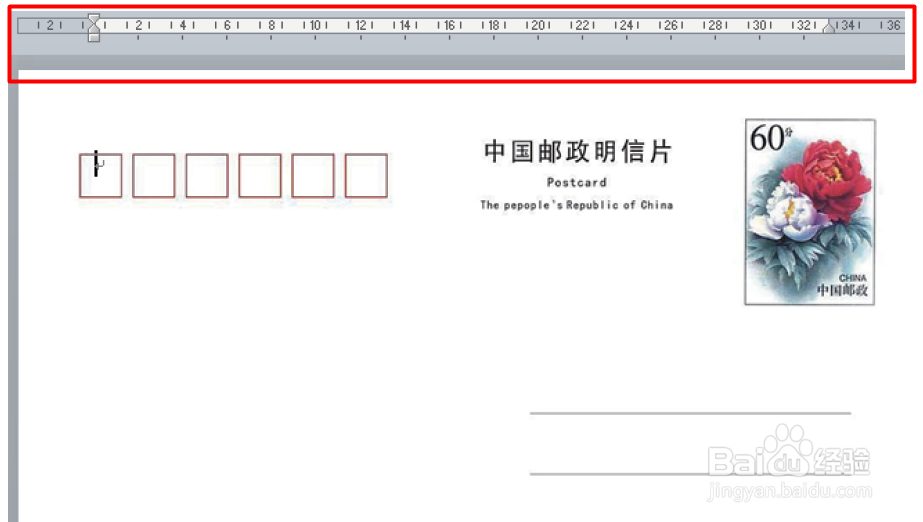 5/8
5/8在合适的位置插入文本框,键入套打的文字,例如邮政编码,选中文本框后使用鼠标或者【Ctrl+箭头键】微移文本框至合适位置。
效果图如下:
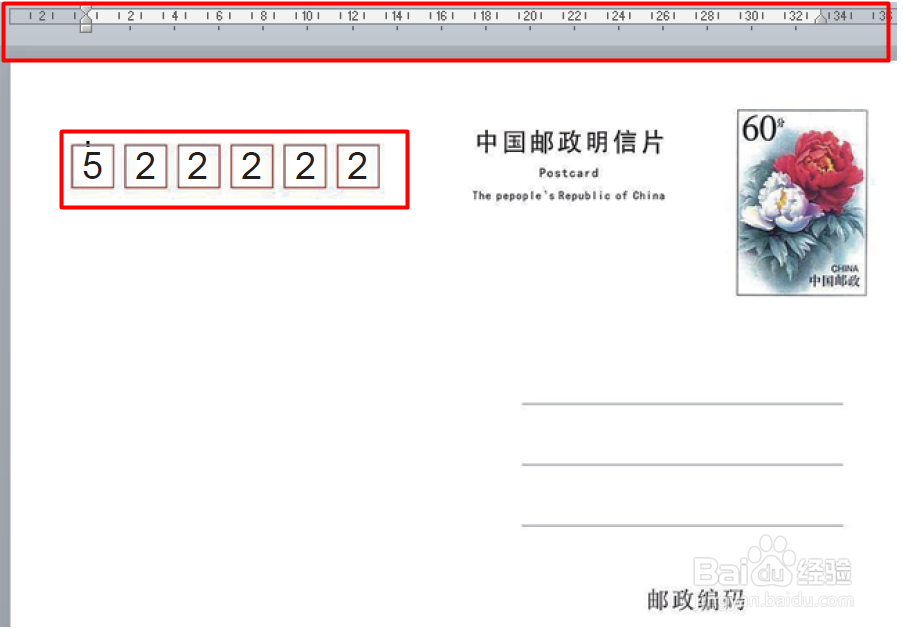 6/8
6/8按住[【Shift】、或者【Ctrl】艳择娃键,逐一选取所有文本框,依次:
单击【绘侧柱图工具-格式】选项卡;
→【形状样式】组的【形状轮廓】;
→【无轮廓】,隐藏文本框的轮廓。
7/8单击【页面布局】选项卡→【页面背景】组的【水印】→【删除水印】。
效果图如下:
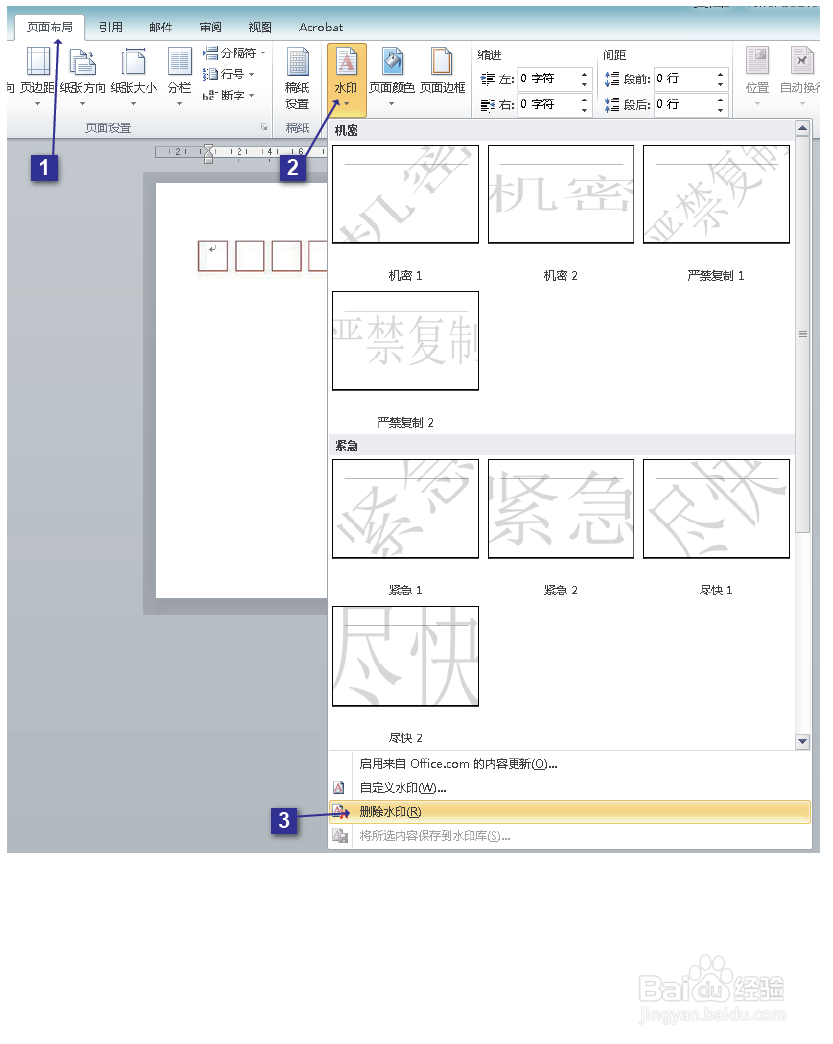 8/8
8/8此时已经到了最后打印阶段,将明信片置于打印机送纸器中进行打印。
PS:
精确套打的关键在于使用图形或者表格进行定位,这样才可以打印到相应的位置上面去,除了使用鼠标定位外,也可以通过图形或者表格的相关属性进行精确定位。
一些相关的效果图如下:
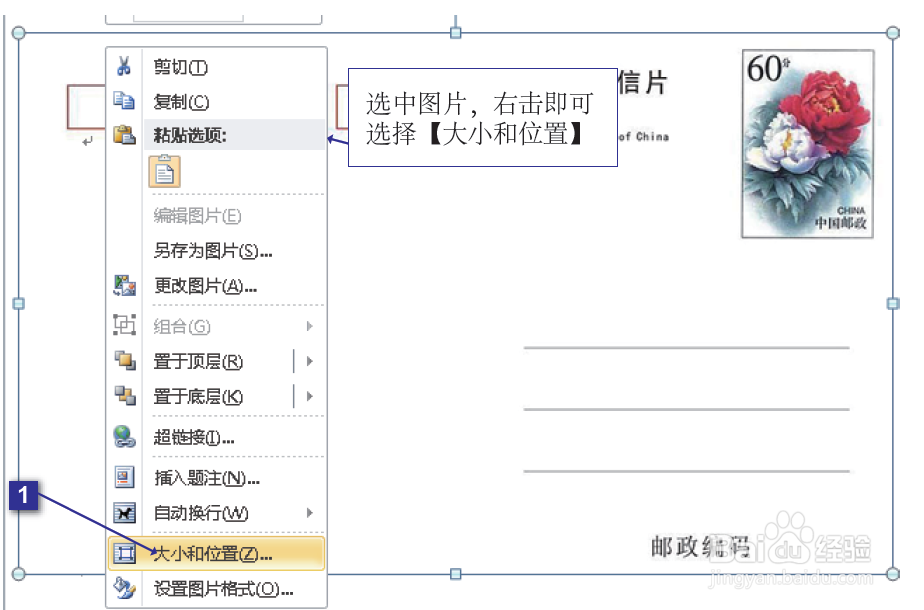
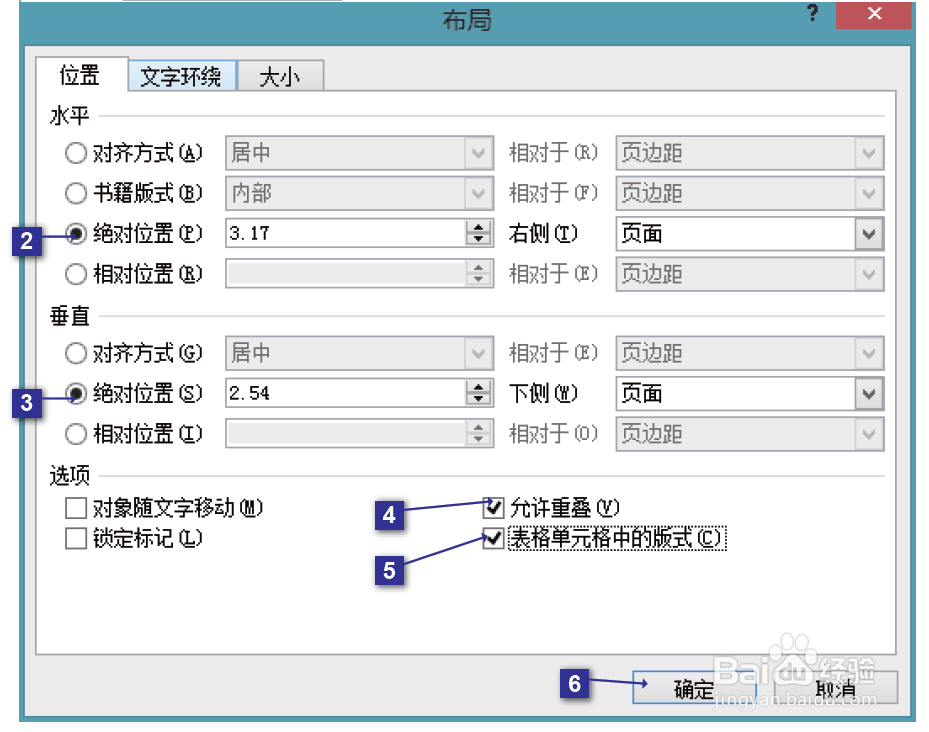
 注意事项
注意事项希望这篇经验对你能有所帮助,本经验也适合Word 2003或者Word 2010,但是为了更好配合此经验,建议您在中文版Word 2010的环境下学习此经验。若要学好Office Word ,建议系统学习!
如有错误,请及时告知以更正,谢谢!
如果你觉得这篇经验对你很有帮助,请点击右上角的【投票】、【收藏】,请给个赞!请【关注我】!谢谢!
word版权声明:
1、本文系转载,版权归原作者所有,旨在传递信息,不代表看本站的观点和立场。
2、本站仅提供信息发布平台,不承担相关法律责任。
3、若侵犯您的版权或隐私,请联系本站管理员删除。
4、文章链接:http://www.1haoku.cn/art_878566.html
 订阅
订阅